
- •Лабораторная работа №1
- •Москва 2023
- •Создать виджет с надписью «Архангельский м. В.», задать размер виджета, вывести его на экран. В качестве виджета использовать кнопку (объект button класса qPushButton).
- •Создать текстовую метку при помощи класса qLabel, в текстовой метке записать текст «Архангельский м. В.». Вывести сообщение с использованием указателей и класса qLabel.
- •Повторить предыдущий пункт задания без использования указателей.
- •Создать кнопку при помощи класса qPushButton с текстом «Архангельский м. В.». При нажатии на кнопку должно происходить завершение работы программы.
- •Используя события таймера, через каждые 200 мс выводить в текстовую метку сообщение «Архангельский м. В.».
- •Используя Qt Designer, разместить на форме объект класса qLabel (текстовую метку), в которую необходимо выводить текущее время (ежесекундно).
- •Используя объекты класса qFile, скопировать содержимое одного бинарного файла в другой блоками по 2 символа, при этом осуществить проверку на возможность открытия файлов для чтения и записи.
- •Повторить предыдущий пункт задания с использованием объектов класса qByteArray
- •Используя объекты класса qTextStream, построчно считать содержимое текстового файла и вывести его в консоль.
- •Повторить предыдущий пункт задания с использованием метода readAll(). Записать текстовую информацию в файл, предварительно отформатировав текст.
- •Контрольные вопросы
Используя события таймера, через каждые 200 мс выводить в текстовую метку сообщение «Архангельский м. В.».
Листинг 6. Содержание файла "main.cpp"
#include <QApplication> // подключили заголовочные файлы с определениями классов QApplication (приложение)
#include <QLabel> // QLabel (надпись)
#include <QTimer> // QTimer (таймер)
#include <QTimerEvent> // QTimerEvent (Событие таймера)
/* Класс BlinkLabel содержит атрибут булевого типа m_bBlink,
управляющий отображением надписи, и атрибут m_strText, содержащий текст надписи.
* В конструктор класса BlinkLabel передается интервал мигания nInterval.
По умолчанию он равен 200 миллисекундам.
* Вызов метода startTimer() запускает таймер со значением переданного
интервала запуска.
* По истечении этого интервала происходит создание события QTimerEvent,
которое передается в метод timerEvent(),
в котором происходит смена значения атрибута m_bBlink на
противоположное.
* И в соответствии с установленным значением, методом setText() выполняется одно из действий:
false — вся область надписи очищается установкой пустой строки;
true — текст надписи устанавливается заново.
*/
class BlinkLabel : public QLabel {
private:
bool m_bBlink;
QString m_strText;
protected:
virtual void timerEvent(QTimerEvent*)
{
m_bBlink = !m_bBlink;
setText(m_bBlink ? m_strText : "");
}
public:
BlinkLabel(const QString& strText,
int nInterval = 200,
QWidget* pwgt = 0
)
: QLabel(strText, pwgt)
, m_bBlink(true)
, m_strText(strText)
{
startTimer(nInterval);
}
};
int main(int argc, char *argv[ ]) //обычный для C++ заголовок главной функции main с аргументами командной строки;
{
QApplication app(argc, argv);
/* В функции main() создается виджет класса BlinkLabel,
в конструктор которого первым параметром передается отображаемый текст в
формате RichText.
*/
BlinkLabel lbl("<H2><font color = purple><center>Архангельский М.В.</center></font></H2>");
lbl.resize(200, 110);
lbl.show();
return app.exec( );
}
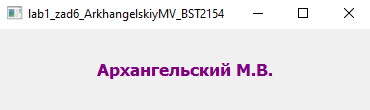
Рисунок 6. Вывод надписи «Архангельский М. В.» через каждые 200 мс.
Используя Qt Designer, разместить на форме объект класса qLabel (текстовую метку), в которую необходимо выводить текущее время (ежесекундно).
Создадим форму в QtCreator и поместим QLabel в середину.
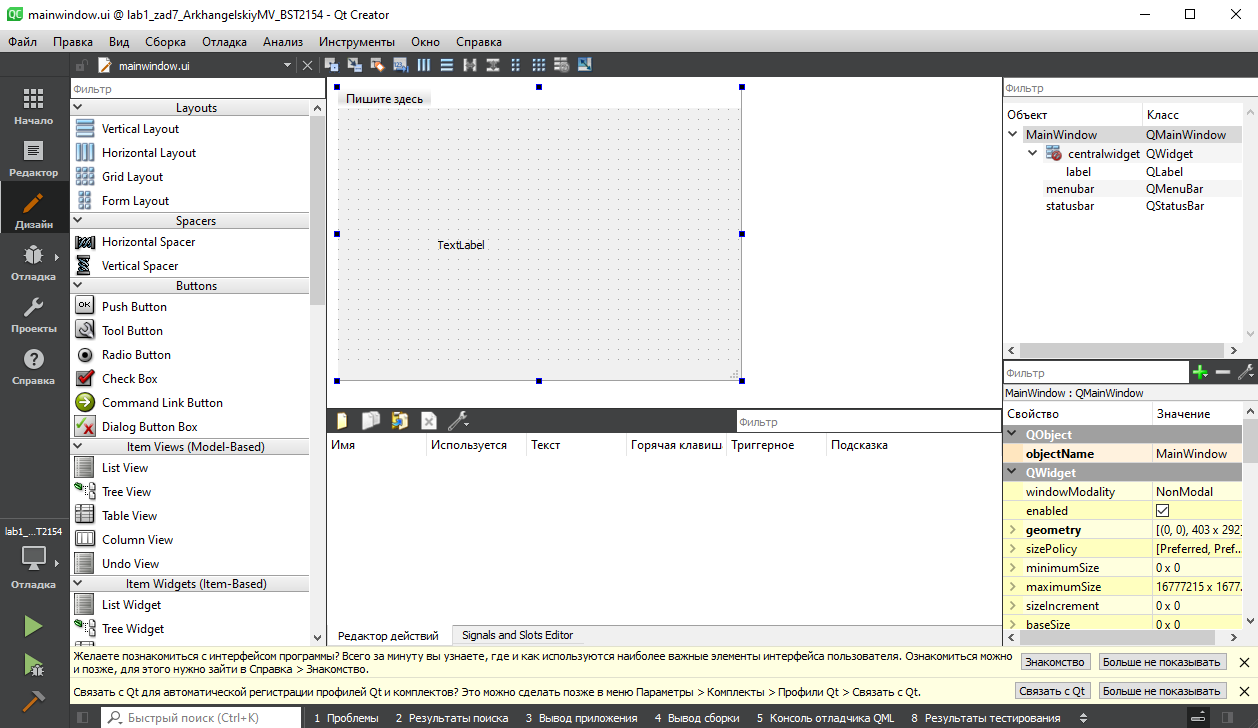
Рисунок 7. Форма приложения с текстовой меткой в Qt Designer.
Листинг 7. Содержание файла "main.cpp"
#include "mainwindow.h"
#include <QApplication>
int main(int argc, char *argv[])
{
QApplication a(argc, argv);
MainWindow w;
w.show();
return a.exec();
}
Листинг 8. Содержание файла "mainwindow.h"
#ifndef MAINWINDOW_H
#define MAINWINDOW_H
#include <QMainWindow>
#include <QFont>
#include <QTimer>
#include <QTime>
#include <QLabel>
namespace Ui {
class MainWindow;
}
class MainWindow : public QMainWindow
{
Q_OBJECT
public:
explicit MainWindow(QWidget *parent = 0);
~MainWindow();
/*
Всё, что надо в этом проекте - это слот,
который будет реагировать на срабатывание QTimer, да сам объект этого класса.
Будем использовать только один слот*/
private slots:
void slotTimerAlarm();
private:
Ui::MainWindow *ui;
// объект QTimer
QTimer *timer;
};
#endif // MAINWINDOW_H
Листинг 9. Содержание файла "mainwindow.cpp"
#include "mainwindow.h"
#include "ui_mainwindow.h"
#include <QLabel>
MainWindow::MainWindow(QWidget *parent) :
QMainWindow(parent),
ui(new Ui::MainWindow)
{
ui->setupUi(this);
// Изменим QLabel, чтобы он был больше, и заметнее в окне
QFont font("Arial", 20, QFont::DemiBold);
ui->label->setFont(font);
//При первом запуске приложения поместим текущее время в QLabel
ui->label->setText(QTime::currentTime().toString("hh:mm:ss"));
// Инициализируем Таймер и подключим его к слоту, который будет обрабатывать timeout() таймера
timer = new QTimer();
connect(timer, SIGNAL(timeout()), this, SLOT(slotTimerAlarm()));
timer->start(1000); // И запустим таймер
}
MainWindow::~MainWindow()
{
delete ui;
}
// Слот для обработки timeout() таймера
void MainWindow::slotTimerAlarm()
{
// Ежесекундно обновляем данные по текущему времени. Перезапускать таймер не требуется
ui->label->setText(QTime::currentTime().toString("hh:mm:ss"));
}
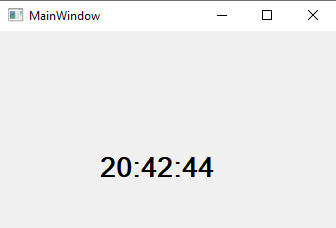
Рисунок 8. Вывод текущего времени в текстовую метку на форме
